Objetivo:
O objetivo deste documento é ensinar como executar o sincronismo e explicar como funciona a central de diagnóstico.
Introdução:
O Processo de sincronismo tem como objetivo enviar para o IDENTITY todos os Usuários, Perfis, Menu, Consulta Rápida e Coligadas que cumprirem o pré requisito de integração.
| Item | Pré requisitos de integração |
| Usuário | Estar ativo, e possuir e-mail configurado |
| Perfil | Estar ativo |
| Menu | Não possui |
| Consulta Rápida | Estar ativa |
| Coligada | Estar ativa |
Sincronismo
Acesse o menu "Fluig OnClick", que pode ser encontrado na guia "Ambiente" de qualquer módulo.

Para executar o sincronismo basta clicar no botão sincronizar que o processo de sincronismo será executado.

Central de Diagnóstico do Fluig
Os itens que serão sincronizados e os sincronizados poderão ser visualizados na visão "Diagnóstico do Fluig" que pode ser encontrada na guia "Ambiente" de qualquer módulo.

A Central de Diagnóstico é utilizada para visualizar os detalhes da integração e também possibilita simular as requisições do Fluig.
A Guia Status do serviço exibe o status dos serviços e o resumo da integração.
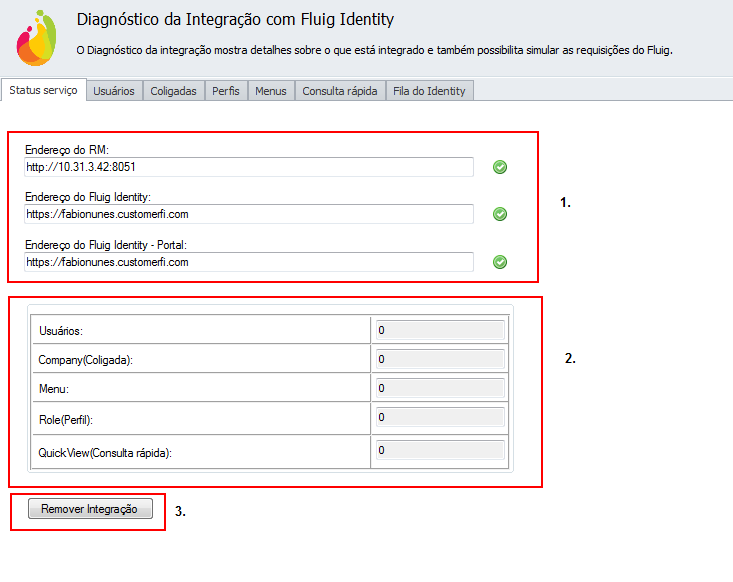
- Status do serviço do RM e IDENTITY.
- Resumo dos itens sincronizados no RM.
- Desabilita a integração e apaga todos os registros de itens integrados no RM.
A Guia Usuários exibe os usuários e suas coligadas e perfis atrelados ao usuário.
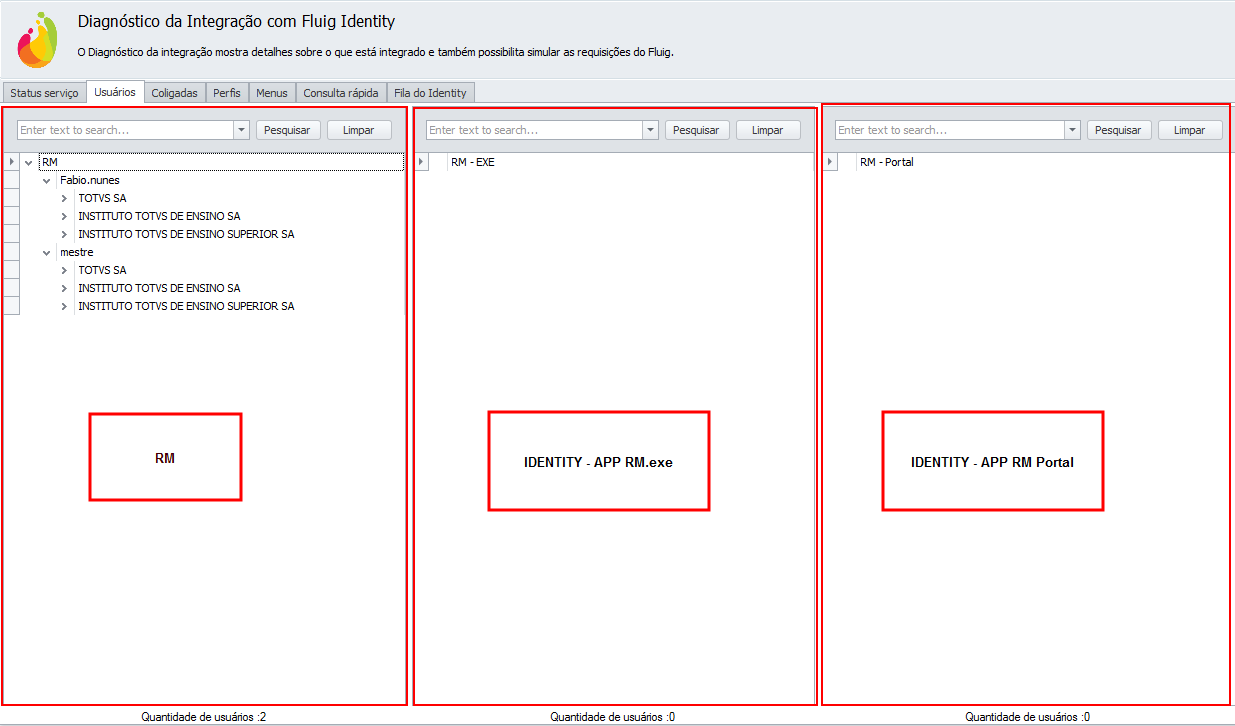
RM: Os itens do lado RM são os usuários que estão aptos a serem integrados.
IDENTITY - APP RM.exe: Os itens do lado IDENTITY - APP RM.exe são os usuários que foram integrados com o aplicativo RM.exe no IDENTITY.
IDENTITY - APP RM Portal: Os itens do lado IDENTITY - APP RM Portal são os usuários que foram integrados com o aplicativo RM Portal no IDENTITY.
A Guia Coligadas exibe as Coligadas

RM: Os itens do lado RM são as Coligadas que estão aptas a serem integradas.
IDENTITY - APP RM.exe: Os itens do lado IDENTITY - APP RM.exe são as Coligadas que foram integradas com o aplicativo RM.exe no IDENTITY.
IDENTITY - APP RM Portal: Os itens do lado IDENTITY - APP RM Portal são as Coligadas que foram integradas com o aplicativo RM Portal no IDENTITY.
A Guia Perfis exibe os Perfis e as permissões atreladas ao perfil.

RM: Os itens do lado RM são os Perfis que estão aptos a serem integrados.
IDENTITY - APP RM.exe: Os itens do lado IDENTITY - APP RM.exe são os Perfis que foram integrados com o aplicativo RM.exe no IDENTITY.
IDENTITY - APP RM Portal: Os itens do lado IDENTITY - APP RM Portal são os Perfis que foram integrados com o aplicativo RM Portal no IDENTITY.
A Guia Consulta Rápida exibe as Consultas Rápidas.

RM: Os itens do lado RM são as Consultas Rápidas que estão aptas a serem integradas.
IDENTITY - APP RM.exe: Os itens do lado IDENTITY - APP RM.exe são as Consultas Rápidas que foram integradas com o aplicativo RM.exe no IDENTITY.
IDENTITY - APP RM Portal: Os itens do lado IDENTITY - APP RM Portal são as Consultas Rápidas que foram integradas com o aplicativo RM Portal no IDENTITY.
A Guia Fila do Identity exibe as alterações pendentes no RM e que foram processadas no IDENTITY.

IDENTITY - APP RM.exe: Os itens do lado IDENTITY - APP RM.exe são as alterações pendentes a serem aplicadas no RM.
IDENTITY - APP RM Portal: Os itens do lado IDENTITY - APP RM Portal são as alterações pendentes a serem aplicadas no RM.
Conforme descrito no tópico acima, após visualizar as alterações do app RM.exe ou RM Portal pendentes na fila para serem aplicadas no RM é possível processar essa Fila.
Clicando em 'Processar Fila Identity' será exibida uma tela com opções para esse processamento.
A partir das versões 12.1.27.327, 12.1.28.235, 12.1.29.171 está disponível o parâmetro 'Limpar Fila em Caso de Erros'.
Marque o parâmetro 'Limpar Fila em Caso de Erros' para que caso ocorra algum erro no processamento da fila, esse erro não pare a execução dos próximos itens.
Se erros ocorrerem, o sistema retirará esses processos com erro da fila e continuará sua execução.
Caso o sistema apresente erros de redirecionamento de login nos portais, é recomendado que o processamento da fila seja executado com o parâmetro 'Limpar Fila em Caso de Erros' habilitado.
Erros que impedem o processamento correto da fila podem ocasionar erros de login, erros de provisionamento entre outros. Por isso é recomendado que esse parâmetro esteja marcado.